Le logiciel de récupération SQL répare les fichiers .mdf / .ndf corrompus de la base de données SQL Server et récupère les enregistrements supprimés des tables de la base de données SQL. Il peut récupérer des objets de base de données tels que des tables, des vues, des procédures stockées, des fonctions, etc. à partir de SQL Server 2016 et de versions inférieures.
Pas
-
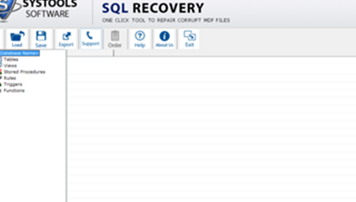 1 Télécharger et installer le logiciel de récupération SQL SysTools
1 Télécharger et installer le logiciel de récupération SQL SysTools -
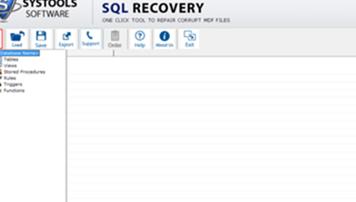 2Cliquez sur le bouton Ouvrir pour parcourir le fichier MDF corrompu
2Cliquez sur le bouton Ouvrir pour parcourir le fichier MDF corrompu -
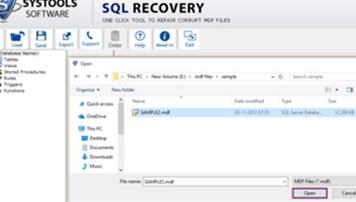 3Sélectionnez le fichier .mdf endommagé que vous souhaitez réparer à l'aide du programme de récupération SQL
3Sélectionnez le fichier .mdf endommagé que vous souhaitez réparer à l'aide du programme de récupération SQL -
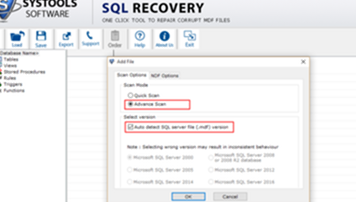 4Sélectionnez Analyse rapide pour une analyse normale et une analyse avancée pour une analyse approfondie, puis sélectionnez l'option Détection automatique si vous ne connaissez pas la version SQL Server de votre fichier .mdf.
4Sélectionnez Analyse rapide pour une analyse normale et une analyse avancée pour une analyse approfondie, puis sélectionnez l'option Détection automatique si vous ne connaissez pas la version SQL Server de votre fichier .mdf. -
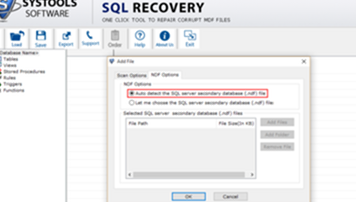 5Si vous avez également des fichiers NDF de votre base de données, cliquez sur les options NDF et choisissez soit Détecter automatiquement le fichier de base de données secondaire SQL Server (.ndf) ou laissez-moi choisir le fichier de base de données secondaire (.ndf) et cliquez sur OK.
5Si vous avez également des fichiers NDF de votre base de données, cliquez sur les options NDF et choisissez soit Détecter automatiquement le fichier de base de données secondaire SQL Server (.ndf) ou laissez-moi choisir le fichier de base de données secondaire (.ndf) et cliquez sur OK. -
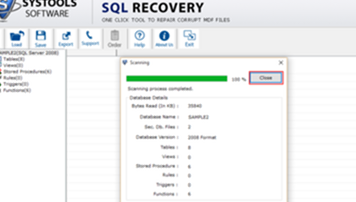 6 Maintenant, laissez le logiciel faire la magie. Après avoir effectué la numérisation, le logiciel vous montrera les détails résumés des fichiers corrompus.
6 Maintenant, laissez le logiciel faire la magie. Après avoir effectué la numérisation, le logiciel vous montrera les détails résumés des fichiers corrompus. -
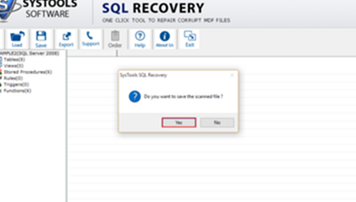 7 Après avoir cliqué sur le bouton "Fermer", le logiciel vous invite à enregistrer la base de données récupérée. Cliquez sur le bouton "Oui"
7 Après avoir cliqué sur le bouton "Fermer", le logiciel vous invite à enregistrer la base de données récupérée. Cliquez sur le bouton "Oui" -
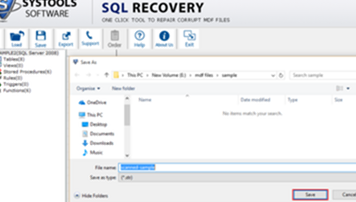 8Indiquez le chemin pour enregistrer la base de données. Cliquez sur le bouton "Enregistrer".
8Indiquez le chemin pour enregistrer la base de données. Cliquez sur le bouton "Enregistrer". -
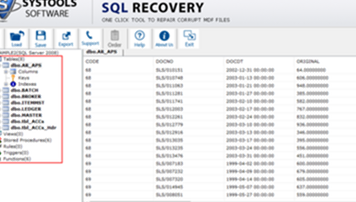 9 Après cela, le logiciel vous montrera l'aperçu de la base de données récupérée. Vous pourrez voir les tables récupérées, les triggers, les procédures stockées, les vues, etc.
9 Après cela, le logiciel vous montrera l'aperçu de la base de données récupérée. Vous pourrez voir les tables récupérées, les triggers, les procédures stockées, les vues, etc. -
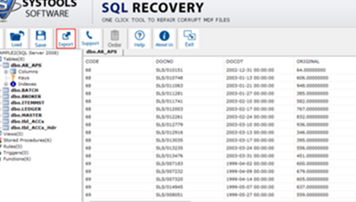 10Maintenant, après avoir vu l'aperçu, cliquez sur le bouton "Exporter"
10Maintenant, après avoir vu l'aperçu, cliquez sur le bouton "Exporter" -
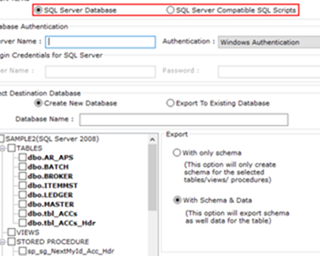 11Si vous souhaitez exporter directement la base de données récupérée dans SQL Server, cliquez sur le bouton radio "Base de données SQL Server" ou Si vous souhaitez enregistrer la base de données récupérée dans des fichiers de script .sql, cliquez sur le bouton "Scripts compatibles SQL Server"
11Si vous souhaitez exporter directement la base de données récupérée dans SQL Server, cliquez sur le bouton radio "Base de données SQL Server" ou Si vous souhaitez enregistrer la base de données récupérée dans des fichiers de script .sql, cliquez sur le bouton "Scripts compatibles SQL Server" -
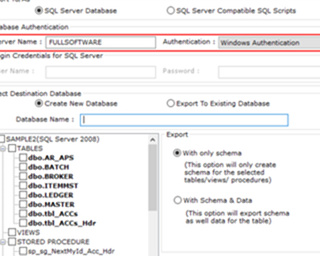 12Entrez le nom du serveur SQL et sélectionnez l'authentification Windows si vous utilisez ce mode d'authentification pour accéder à votre base de données.
12Entrez le nom du serveur SQL et sélectionnez l'authentification Windows si vous utilisez ce mode d'authentification pour accéder à votre base de données. -
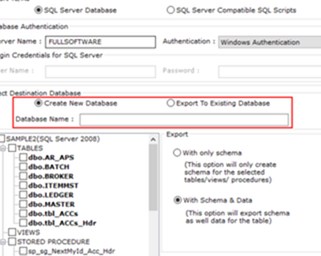 13 Sélectionnez les options de la base de données de destination: Créer une nouvelle base de données ou exporter vers une base de données existante
13 Sélectionnez les options de la base de données de destination: Créer une nouvelle base de données ou exporter vers une base de données existante -
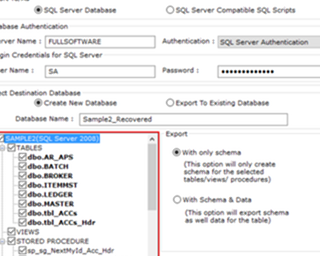 14Maintenant, cochez la case pour exporter les composants souhaités de la base de données
14Maintenant, cochez la case pour exporter les composants souhaités de la base de données -
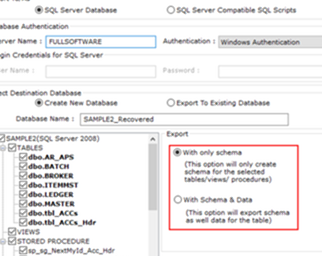 15 Choisissez l'une des options: exporter le fichier MDF avec seulement le schéma ou avec le schéma et les données et cliquer sur le bouton Exporter
15 Choisissez l'une des options: exporter le fichier MDF avec seulement le schéma ou avec le schéma et les données et cliquer sur le bouton Exporter -
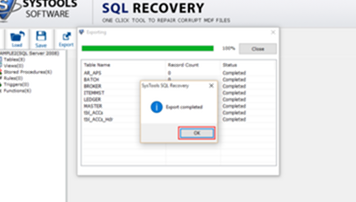 16 Une fenêtre "Export Completed" apparaît à l'écran pour confirmer l'exportation réussie de la base de données. Cliquez sur OK
16 Une fenêtre "Export Completed" apparaît à l'écran pour confirmer l'exportation réussie de la base de données. Cliquez sur OK
Facebook
Twitter
Google+
 Minotauromaquia
Minotauromaquia
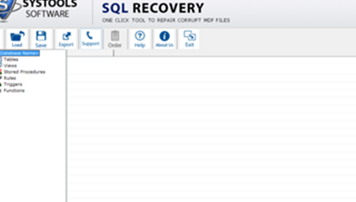 1 Télécharger et installer le logiciel de récupération SQL SysTools
1 Télécharger et installer le logiciel de récupération SQL SysTools 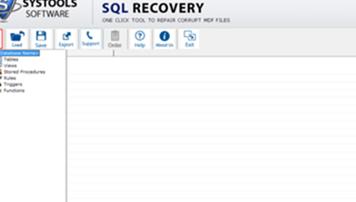 2Cliquez sur le bouton Ouvrir pour parcourir le fichier MDF corrompu
2Cliquez sur le bouton Ouvrir pour parcourir le fichier MDF corrompu 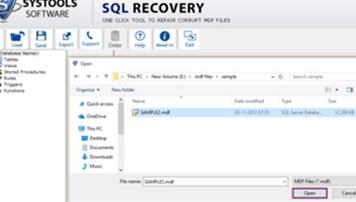 3Sélectionnez le fichier .mdf endommagé que vous souhaitez réparer à l'aide du programme de récupération SQL
3Sélectionnez le fichier .mdf endommagé que vous souhaitez réparer à l'aide du programme de récupération SQL 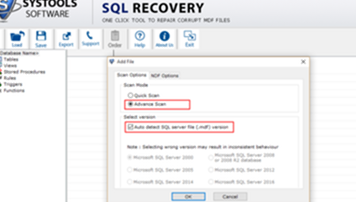 4Sélectionnez Analyse rapide pour une analyse normale et une analyse avancée pour une analyse approfondie, puis sélectionnez l'option Détection automatique si vous ne connaissez pas la version SQL Server de votre fichier .mdf.
4Sélectionnez Analyse rapide pour une analyse normale et une analyse avancée pour une analyse approfondie, puis sélectionnez l'option Détection automatique si vous ne connaissez pas la version SQL Server de votre fichier .mdf. 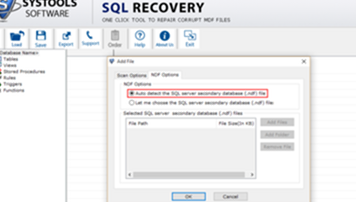 5Si vous avez également des fichiers NDF de votre base de données, cliquez sur les options NDF et choisissez soit Détecter automatiquement le fichier de base de données secondaire SQL Server (.ndf) ou laissez-moi choisir le fichier de base de données secondaire (.ndf) et cliquez sur OK.
5Si vous avez également des fichiers NDF de votre base de données, cliquez sur les options NDF et choisissez soit Détecter automatiquement le fichier de base de données secondaire SQL Server (.ndf) ou laissez-moi choisir le fichier de base de données secondaire (.ndf) et cliquez sur OK. 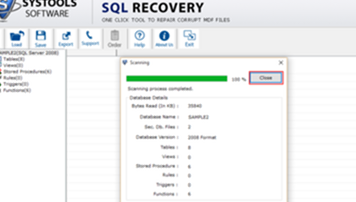 6 Maintenant, laissez le logiciel faire la magie. Après avoir effectué la numérisation, le logiciel vous montrera les détails résumés des fichiers corrompus.
6 Maintenant, laissez le logiciel faire la magie. Après avoir effectué la numérisation, le logiciel vous montrera les détails résumés des fichiers corrompus. 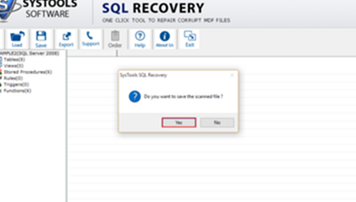 7 Après avoir cliqué sur le bouton "Fermer", le logiciel vous invite à enregistrer la base de données récupérée. Cliquez sur le bouton "Oui"
7 Après avoir cliqué sur le bouton "Fermer", le logiciel vous invite à enregistrer la base de données récupérée. Cliquez sur le bouton "Oui" 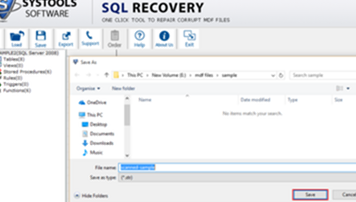 8Indiquez le chemin pour enregistrer la base de données. Cliquez sur le bouton "Enregistrer".
8Indiquez le chemin pour enregistrer la base de données. Cliquez sur le bouton "Enregistrer". 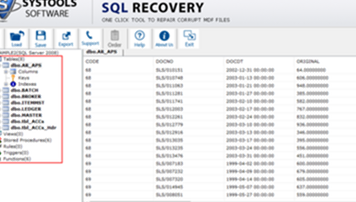 9 Après cela, le logiciel vous montrera l'aperçu de la base de données récupérée. Vous pourrez voir les tables récupérées, les triggers, les procédures stockées, les vues, etc.
9 Après cela, le logiciel vous montrera l'aperçu de la base de données récupérée. Vous pourrez voir les tables récupérées, les triggers, les procédures stockées, les vues, etc. 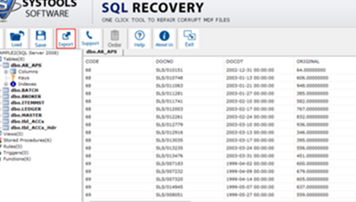 10Maintenant, après avoir vu l'aperçu, cliquez sur le bouton "Exporter"
10Maintenant, après avoir vu l'aperçu, cliquez sur le bouton "Exporter" 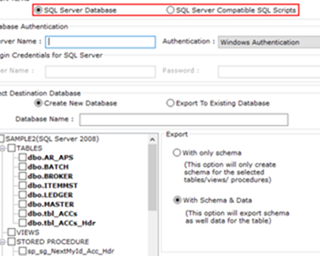 11Si vous souhaitez exporter directement la base de données récupérée dans SQL Server, cliquez sur le bouton radio "Base de données SQL Server" ou Si vous souhaitez enregistrer la base de données récupérée dans des fichiers de script .sql, cliquez sur le bouton "Scripts compatibles SQL Server"
11Si vous souhaitez exporter directement la base de données récupérée dans SQL Server, cliquez sur le bouton radio "Base de données SQL Server" ou Si vous souhaitez enregistrer la base de données récupérée dans des fichiers de script .sql, cliquez sur le bouton "Scripts compatibles SQL Server" 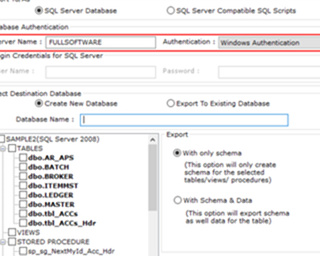 12Entrez le nom du serveur SQL et sélectionnez l'authentification Windows si vous utilisez ce mode d'authentification pour accéder à votre base de données.
12Entrez le nom du serveur SQL et sélectionnez l'authentification Windows si vous utilisez ce mode d'authentification pour accéder à votre base de données. 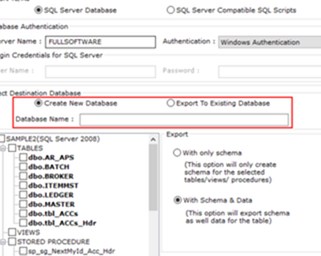 13 Sélectionnez les options de la base de données de destination: Créer une nouvelle base de données ou exporter vers une base de données existante
13 Sélectionnez les options de la base de données de destination: Créer une nouvelle base de données ou exporter vers une base de données existante 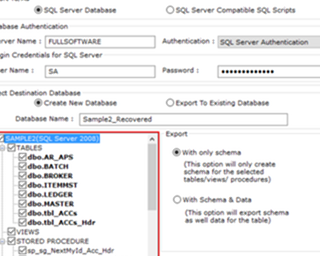 14Maintenant, cochez la case pour exporter les composants souhaités de la base de données
14Maintenant, cochez la case pour exporter les composants souhaités de la base de données 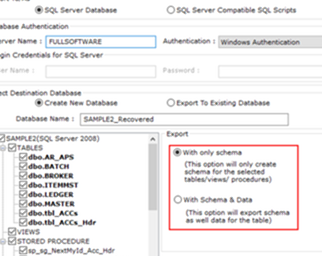 15 Choisissez l'une des options: exporter le fichier MDF avec seulement le schéma ou avec le schéma et les données et cliquer sur le bouton Exporter
15 Choisissez l'une des options: exporter le fichier MDF avec seulement le schéma ou avec le schéma et les données et cliquer sur le bouton Exporter 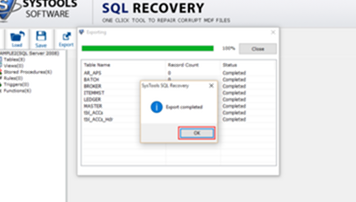 16 Une fenêtre "Export Completed" apparaît à l'écran pour confirmer l'exportation réussie de la base de données. Cliquez sur OK
16 Une fenêtre "Export Completed" apparaît à l'écran pour confirmer l'exportation réussie de la base de données. Cliquez sur OK